
U ovoj recenziji o mogućnostima programa, kako preuzeti i "instalirati" IT, omogućiti ruski jezik sučelja i dodatne informacije koje mogu biti korisne.
- Kako preuzeti Win10 Sve postavke i omogućiti ruski u programu
- Značajke i funkcije Win10 Sve postavke
- Video
Učitavanje Win10 Sva postavka i ruski jezik sučelja
Win10 Sve postavke ne zahtijeva instalaciju na računaru i administratorskim pravima: samo ga preuzmete sa službene stranice programera https://www.wintools.info/index.php/win10-all-settings i pokrenite ga. Ako planirate redovno koristiti alat, preporučujem kopiranje programske datoteke na zgodno mjesto (kako ne biste ležali na radnoj površini ili u "preuzimanjima"), a zatim, ako želite omogućiti automatsko pokretanje kada pokrenete Windows In parametri.
Ažuriranje: Program ima ruski jezik sučelja. Imate dvije mogućnosti za program koji će biti na ruskom:
- Desnom tipkom miša kliknite ikonu programa u području obavijesti (pojavljuje se nakon pokretanja), odaberite Predmet "Jezici" (Jezici), onda - "Prevedi" I samostalno koristite ugrađeni alat za prevođenje kako biste preveli sve stavke izbornika.
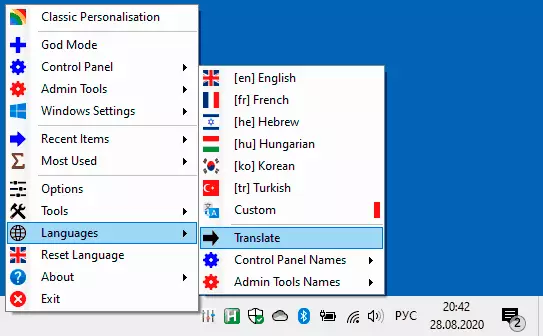
- Preuzimanje win10 svih programa postavki pripremljenih od mene: Idemo na stranicu https://pastebin.com/wmybps4y, pritisnite tipku "Preuzmi" i spremite datoteku pod imenom Win10settings-lang.txt. u istoj mapi gdje Win10Setings.exe. . Ponovo pokrenite program (izlaz putem desnog klika - izlaz i ponovno pokretanje), a zatim u meniju "Jezici" Izabrati "Custom" . Spremni, sada program na ruskom.

Pomoću Win10 svih postavki, dostupnih opcija i alata
Kao što je već napomenuto, nakon što započnete Win10 Sve postavke u području obavijesti Windows 10, pojavljuje se ikona programa, prema jednostavnom kliku na koji se prema zadanim postavkama (možete promijeniti u programskim parametrima), otvara se mapa "Božja režima" Uz sve dostupne kontrolne ploče i alate za administraciju sistema.

Ako pritisnete ikonu programa s desnim gumbom miša, ući ćemo u jednostavan izbornik (možda bi trebao biti "Upravljačka ploča"), u kojoj se otkrivaju sljedeće stavke:
- Jednostavni alati za personalizaciju s mogućnošću preuzimanja drugih uslužnih programa za dizajn Windows 10, od kojih sam već napisao na web mjestu.

- Otvaranje mape "Božji mod" kao jednostavan klik na ikonu.
- Svi elementi upravljačke ploče.

- Gotovo svi alati za administraciju Windows 10.
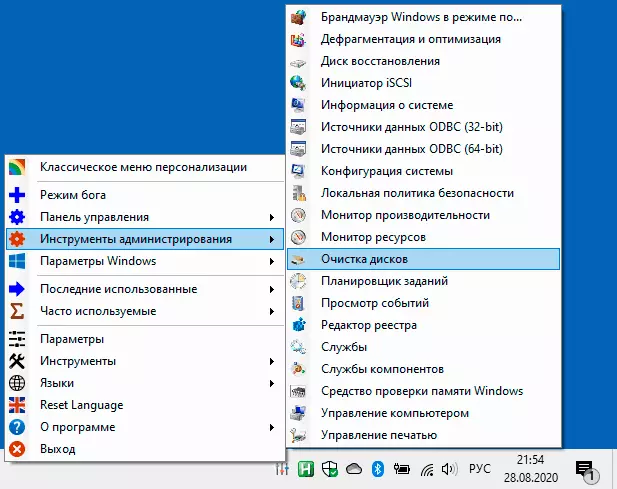
- Brzi pristup prozorima 10 parametara (oni koji se otvaraju na tipkama Win + I).
- U odjeljku "Alati" - nekoliko sistema sama sistema Windows 10, stvarajući mapu "Božji režim" na radnoj površini (neće zahtijevati pokrenuti program za rad, bit će prikazan bez imena) i mogućnost preuzimanja više uslužnih usluga od programera.
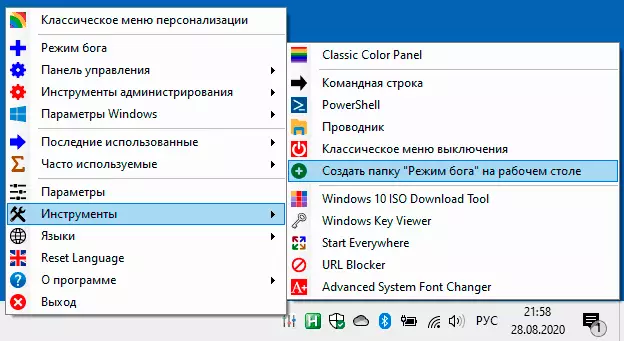
- U Win10 svim parametrima postavki možete omogućiti pokretanje automatskog programa, lagano promenite izgled menija programa.

Pregled video zapisa
Kao rezultat: korisnost se činila vrlo zgodnim i vrijednim pokušajem isprobavanja i ako stalno koristite bilo kakve kontrole Windows 10, može biti korisno za vas. U kontekstu teme zanimljivo je biti korisno: postavljanje Windows 10 u Winaero Tweaker-u, ugrađenim Windows sistemom sistema, koje mnogi ne znaju.
